- Microsoft Store är ett utmärkt ställe att ladda ner Windows 10 och Xbox One-spel.
- Följande artikel visar hur du hanterar fel 0x87e0000d.
- För fler artiklar som den här, gå vidare till vår Microsoft Store Fix Hub.
- Ännu mer info finns på vår Xbox One-sidan.

Denna programvara kommer att hålla dina drivrutiner igång, vilket skyddar dig från vanliga datorfel och maskinvarufel. Kontrollera alla dina förare nu i tre enkla steg:
- Ladda ner DriverFix (verifierad nedladdningsfil).
- Klick Starta skanning för att hitta alla problematiska drivrutiner.
- Klick Uppdatera drivrutiner för att få nya versioner och undvika systemfel.
- DriverFix har laddats ner av 0 läsare den här månaden.
De Fel 0x87e0000d upplevs ofta den Xbox ett när du installerar spel från Microsoft Store. Det kan vara ett tillfälligt fel som orsakas av systemfilskada eller Xbox live-serverproblem.
Den här guiden erbjuder dig lösningar för att åtgärda detta fel i alla scenarier som kan få det att dyka upp.
Hur fixar jag fel 0x87e0000d på Xbox One och MS Store?
1. Installera om Windows 10-standardappar med PowerShell
- Tryck Windows + R för att starta Springa
- Skriv in PowerShell utan och tryck Stiga på.
- Detta kommer att starta Powershell med förhöjda privilegier.
- Skriv i Powershell.
Set-ExecutionPolicy Obegränsad
och tryck sedan på Stiga på eller Y att ändra policyn till Obegränsad.
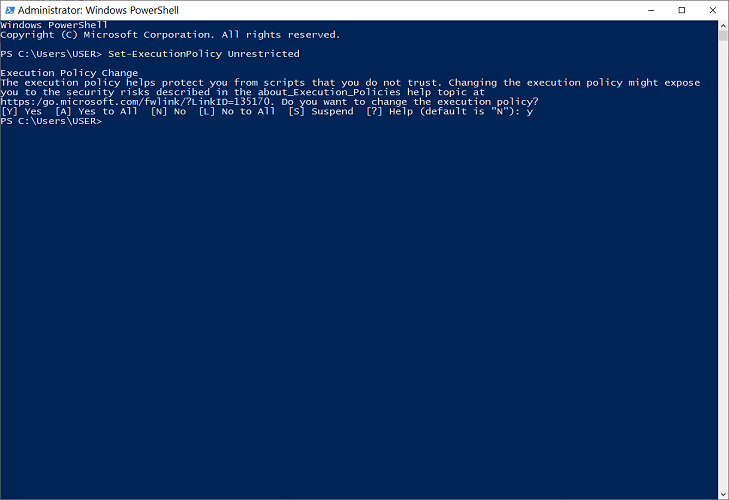
- Nästa steg är att installera om alla inbyggda Windows-programvaror. Gör detta genom att skriva.
Get-AppXPackage -AllUsers | Foreach {Add-AppxPackage -DisableDevelopmentMode -Register "$ ($ _. InstallLocation) AppXManifest.xml"}i Powershell.
- Slutligen starta om enheten och bekräfta fixen.
2. Starta om speltjänster 
- Öppna din aktivitetshanterare genom att trycka på CTRL + ALT + Del och välja Aktivitetshanteraren.
- Navigera sedan till Service hugg.
- Leta upp och starta om XblGameSave högerklicka på den och välja omstart.
3. Installera spelet i offline-läge (Xbox One)
- Öppna Guide-menyn genom att trycka på Xbox-knappen på din handkontroll en gång.
- Gå sedan till inställningar > Systemet > inställningar > Nätverk.
- Klicka på Nätverksinställningar menyn och välj Gå offline.
- Starta om din Xbox One-konsol.
- Nu, efter detta, försök att återskapa felet genom att upprepa åtgärden som orsakade 0x87e0000d-felet.
- Om det kvarstår vänder du stegen för att stänga av offline-läge.
4. Återställ din Xbox One-konsol
- Tryck på Xbox-knappen för att starta Guide-menyn, gå sedan till System> Inställningar > Systemet > Konsolinformation.
- Välj Återställ konsolen och öppna sedan den genom att trycka på A.
- Klicka på Återställ och behåll mina spel och appar alternativet och låt processen köras.
- Starta sedan om konsolen när processen körs.
- Starta om spelet och bekräfta fixen.
5. Reparera felet 0x87e0000d Xbox One med en strömcykelprocedur
- Slå på din Xbox-konsol.
- Håll ned Xbox-knapp i tio sekunder (eller tills den främre lysdioden slutar blinka).
- Släpp sedan strömbrytaren och koppla sedan ur konsolen från uttaget.
- Lämna konsolen i detta tillstånd i några minuter.
- Starta om din konsol och se upp för Xbox-animering för att bekräfta kraftcykling.
- Försök att återskapa den åtgärd som orsakade problemet.
6. Åtgärda felkoden 0x87e0000d genom att rensa din Windows Store-cache
- Tryck på Windows-tangenten och tryck sedan på R för att utlösa dialogrutan Kör.
- Skriv följande kommando under körning och slå Stiga på.
wsreset.exe
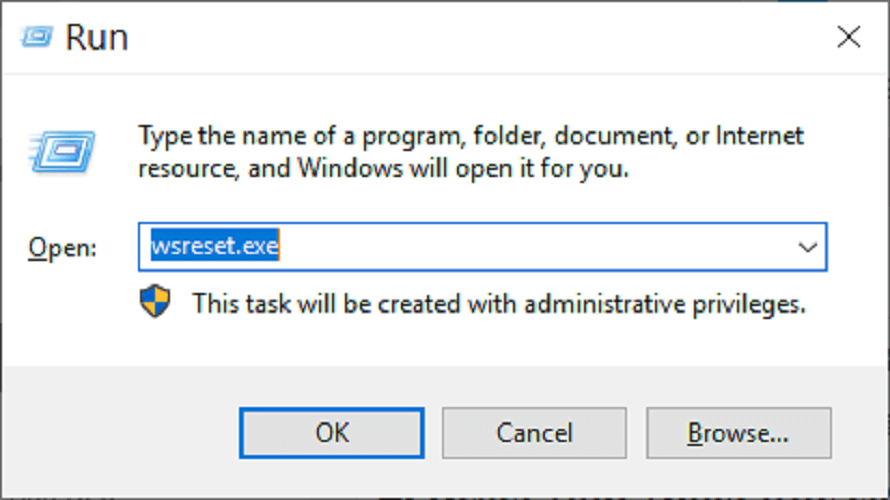
De Fel: 0x87e0000d är mycket bak. Ofta än inte är det ett nätverksproblem. En av ovanstående metoder bör hjälpa till att lösa problemet. Om det kvarstår bör det räcka med en extern programvara som används för att reparera Windows.
Låt oss veta om du är medveten om andra korrigeringar för detta problem och dela dem med de andra användarna genom att lämna ett meddelande till oss i kommentarfältet nedan.
Vanliga frågor
Ja, det kan du, du kan ladda ner många Xbox One-spel via MS Store.
Ett bra sätt att undvika fel 0x87e0000d är att använda dessa metoder för ladda ner Store-appar utan själva MS Store-appen.
Ja det finns massor av fel associerade med MS Store-appen.


